Modernt, uppdaterat utseende för modellbaserade appar
Modellbaserade appar har ett modernt, uppdaterat utseende när funktionen Prova det nya utseendet har aktiverats av slutanvändarna. Det nya utseendet ger uppdaterad formatering inklusive typsnitt, färger, ramar, skuggor och mer som passar in i det senaste Microsoft Fluent designsystem. Det uppdaterade utseendet gör det lättare att använda modellbaserade program så att användarna kan uppnå sina mål snabbt och effektivt. Designsystemet i Fluent ger enhetlighet, kvalitet och Microsoftomfattande plattformsenhetlighet. Den ger också en solid grund för utbyggbarhet och ger stöd för mörkt läge i framtiden.
Den moderna funktionen med uppdaterat utseende som nu används som standard kommer att distribueras enligt ett schema som inte innehåller några andra funktioner. Mer information: Hantera standardlanseringen av allmän tillgänglighet.
Detta ingår i det moderna, uppdaterade utseendet
Det här är vad du kan förvänta dig i den moderna och uppdaterade upplevelsen:
- Uppdaterad version av formulär-, vy- och instrumentpanelssidor med bland annat användning av skuggor och bakgrundsfärger för att skapa ett förhöjt eller svävande utseende. Det flytande utseendet hjälper till att separera avsnitt visuellt och fokuserar uppmärksamheten på primärt innehåll.
- Nya Fluent-baserade kontroller i formulär, affärsprocessflöden och dialoger. I dialoger ändras nu storleken på höjden automatiskt utifrån innehållet.
- Ett nytt Power Apps rutnät i stället för det skrivskyddade rutnätet i vy- och standardsidor för instrumentpaneler.
- En ny mekanism för att anpassa färgerna i appens sidohuvud så att de överensstämmer med ditt personliga varumärke eller organisations varumärke. Mer information: Använd modern arkitektur
- Slutanvändarinställningen som kallas Prova det nya utseendet som möjliggör den moderna, fräscha upplevelsen.

Kommandofält
Det svävande kommandofältet anpassar sig efter Microsoft 365-upplevelsen, med enhetlig bredd, rundade hörn och elevation. Lägg märke till hur kommandofältet i följande exempel finns i ett separat avsnitt överst på sidan.

Vysida
På vysidorna används det nya kommandofältet, och det finns uppdaterade rutnätsområden som drar nytta av höjdändringarna för att rikta användarens fokus.
De viktigaste förändringarna på vy-sidorna är övergången från den skrivskyddade rutnätet till Power Apps rutnätskontrollen, som har oändlig rullning för en modern upplevelse av datavisning. Rutnätet visas också i underrutnät och associerade rutnät i huvudformulär och instrumentpaneler. Rutnätskontrollen i Power Apps stöder även infogad redigering med egenskapen Aktivera filtrering. Skaparna kan manuellt konfigurera sina redigerbara rutnät så att Power Apps rutnätskontrollen används.
I följande exempel visas en vysida med ett modernt, uppdaterat utseende.
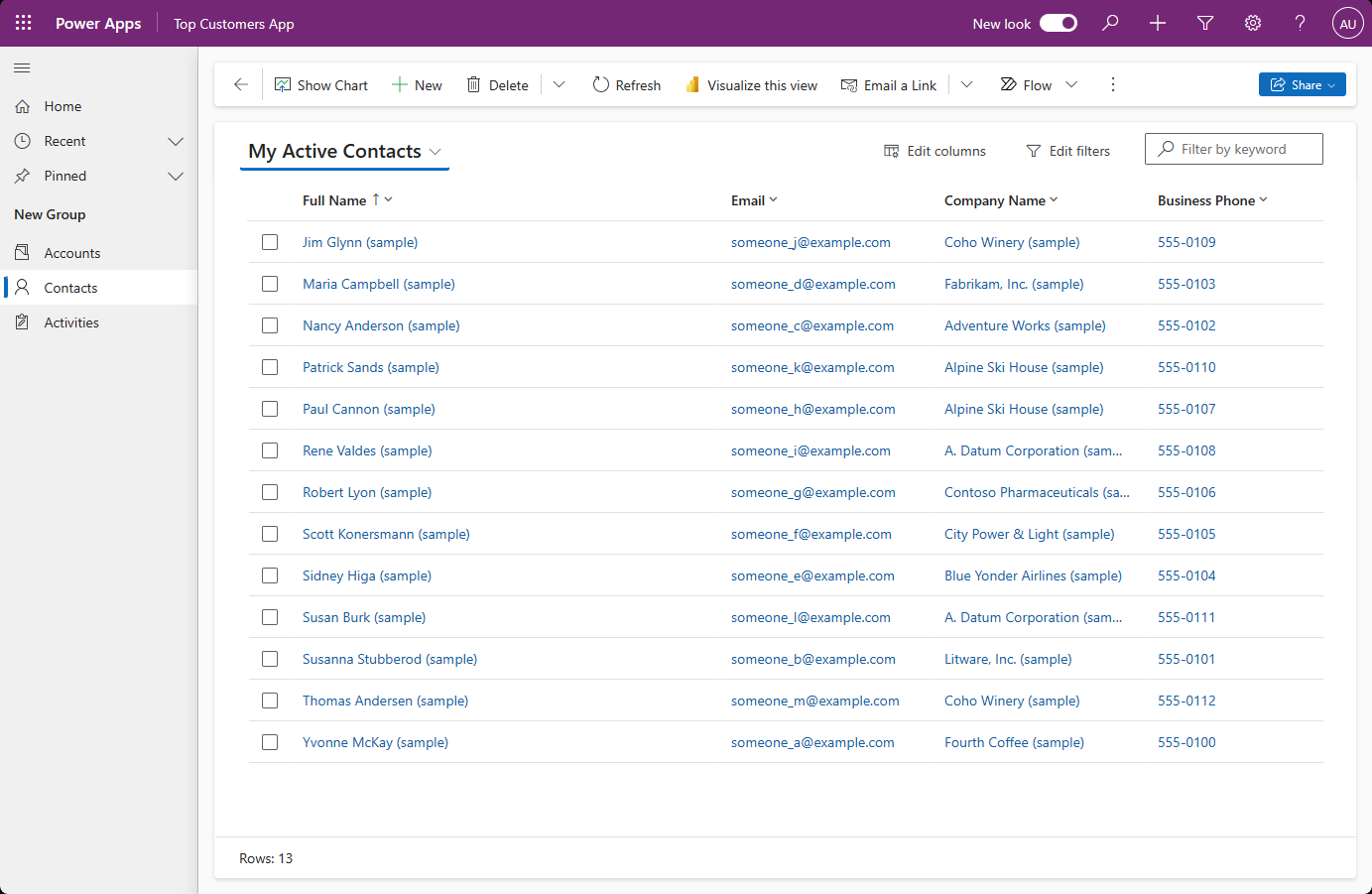
Formulärsidor
På formulärsidor används det nya kommandofältet och det finns uppdaterade rubriker, flikar, avsnitt och affärsprocessflöden. Snabbvyer, kortformulär, huvuden, webbplatsöversikter och tidslinjekontroller innehåller även uppdateringar.
I följande exempel visas en formulärsida med det moderna, uppdaterade utseendet.
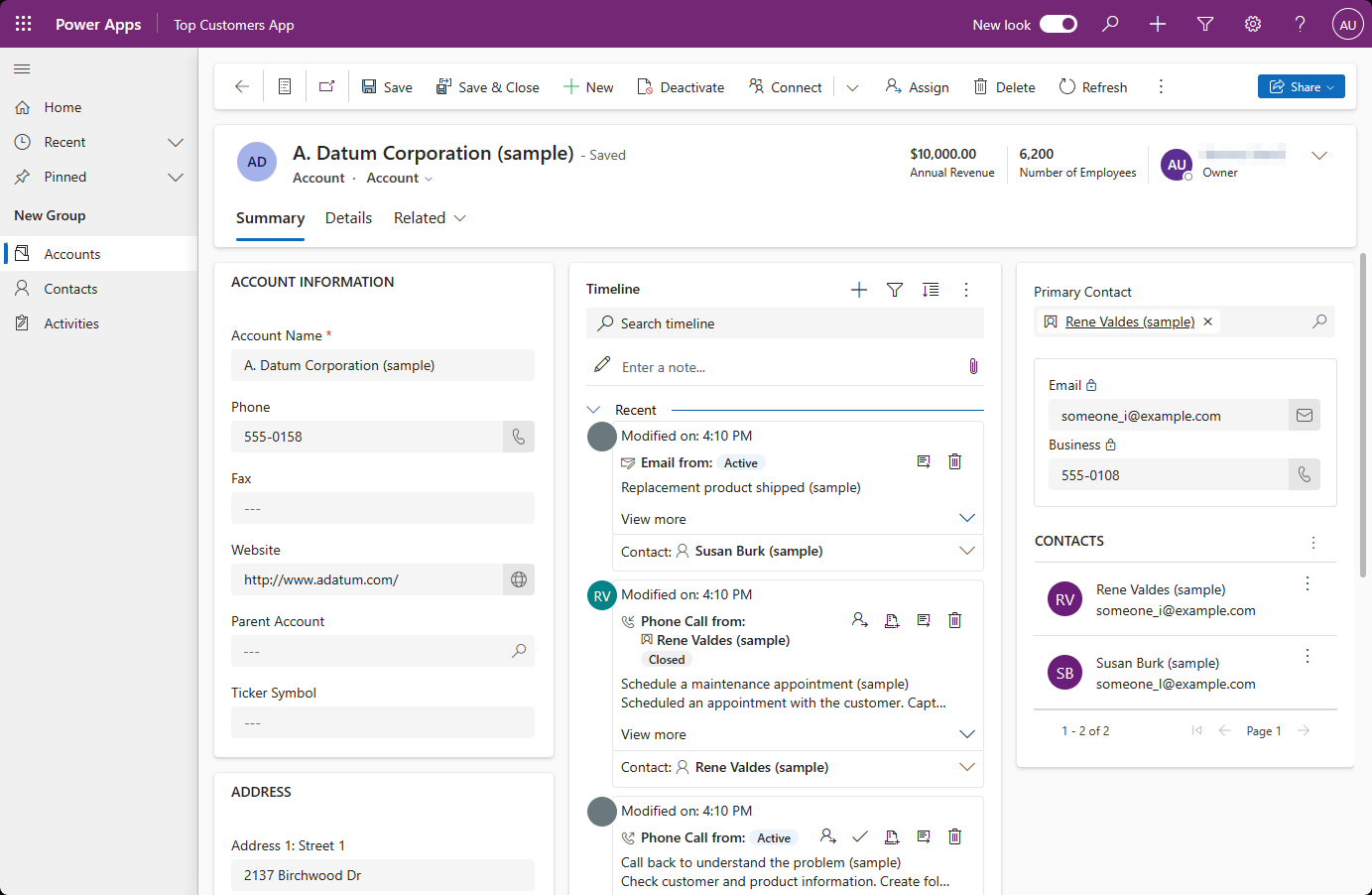
Fältkontroller
Fältkontroller såsom textinmatning, åtgärdsinmatning, uppslags- och kryssrutekontroller har skapats och utformats med hjälp av Fluent-komponenter. Fler fältkontroller kommer att uppdateras med hjälp av Fluent-design i framtida uppdateringar.
Fältavsnitt, som är behållare för fälten i ett formulär, har en mer förenklad design. Ikonerna finns nu till höger om fältetiketterna. Vissa överflödiga ikoner har tagits bort i syfte att skapa en renare layout. Indata och felmeddelanden uppdateras också baserat på Fluent design.
I följande exempel visas ett antal fält med det moderna, uppdaterade utseendet.
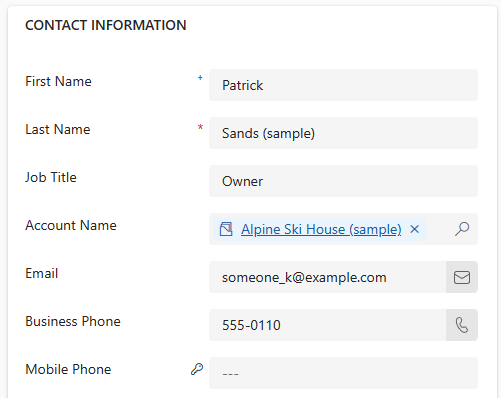
Instrumentpanelssida
Systeminstrumentpanelens sida, med oberoende underrutnät och diagram, har uppdaterats för att använda det nya kommandofältet och liknar avsnitten på formulär- och vysidorna. När den moderna upplevelsen är aktiverad eller när du använder månadskanal, systemets instrumentpanelrutnät använder den nya Power Apps rutnätskontrollen. Det nya rutnätet är inte aktiverat som standard.
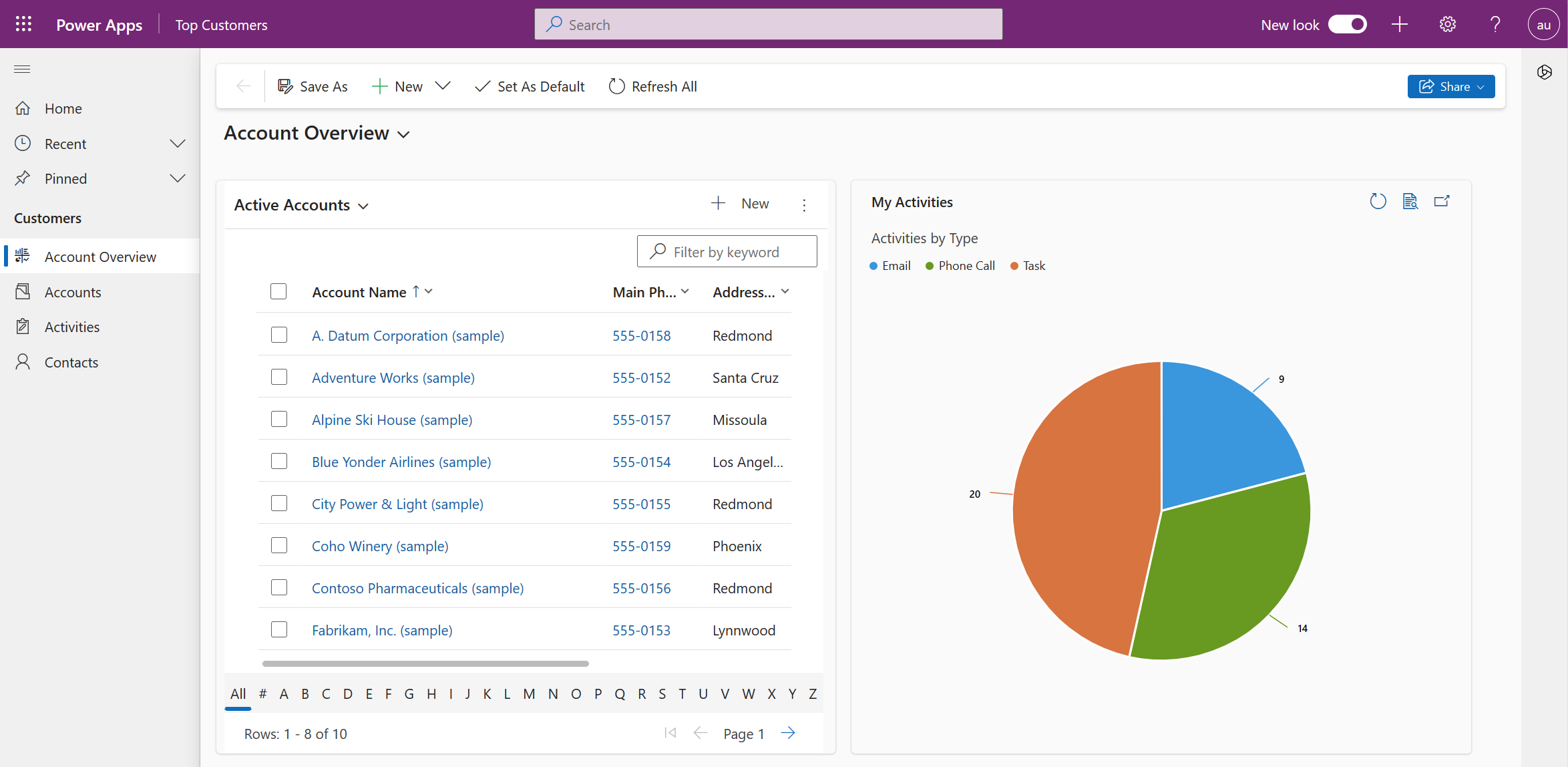
Kända begränsningar
Det moderna, uppdaterade utseendet för modellbaserade program har vissa begränsningar:
Modernt, uppdaterat utseende utanför webbläsaren
Mobilappen och e-postprogrammet stöder inte det moderna, uppdaterade utseendet och ingår inte i förhandsgranskningen eller allmän tillgänglighet.
Växla mellan olika lägen eller aktivera mörkt läge
Ännu stöds inte att byta teman eller aktivera mörkt läge.
Uppfylla klassisk tematisering
Det moderna, uppdaterade utseendet Power Apps uppfyller inte längre klassiska temaanpassningarna. Du kan dock åsidosätta färgerna för apphuvudet för att matcha din organisations varumärke med det moderna, uppdaterade utseendet. Se ändra färgen på apphuvudet för mer information. Andra temaanpassningsalternativ för det moderna, uppdaterade utseendet är inte tillgängliga ännu.
Anpassade ikoner
Endast SVG-ikoner stöds. Om du använder andra format, till exempel PNG, visas de inte i navigeringen och en standardikon visas i stället.
Vanliga frågor
Använda det moderna, uppdaterade utseendet i Power Apps component framework/anpassade kodkomponenter
Det moderna temat som används överförs till Power Apps component framework komponenter så att du kan styla dina komponenter med moderna teman.
Använda det modernaste, uppdaterade utseendet på anpassade sidor
Modern kontroll kan användas med egna sidor och det moderna, uppdaterade utseendet. Den modernaste arkitekturen ärvs för närvarande inte av egna sidor.
Ändra färgen på apphuvudet
Det går att ändra färg på apphuvudet så att den överensstämmer med din organisation i det moderna, uppdaterade utseendet. Se Använd moderna teman för mer information. Andra temaanpassningsalternativ för det moderna, uppdaterade utseendet är inte tillgängliga ännu.
Arbeta med ett modernt, uppdaterat utseende
Ge feedback på det moderna, uppdaterade utseendet
När du har använt den moderna, uppdaterade looken i dina modellbaserade appar kan du berätta vad du tycker om den i Power Apps-communityforumet.
Hantera lansering anmälan av allmän tillgänglighet
Det modernaste, uppdaterade utseendet för modellbaserade appar är vanligtvis tillgängligt i följande utgivningskanaler:
- Månatlig kanal i augusti 2023
- Halvårskanal från och med 2023 utgivningscykel 2
När funktionen är allmänt tillgänglig visas inställningen Prova det nya utseendet look för att aktivera en modern, uppdaterad upplevelse. Användarna kan när som helst växla tillbaka till det gamla användargränssnittet.
Aktivera det moderna, uppdaterade utseendet
Slutanvändare kan aktivera det moderna, uppdaterade utseendet för sina modellbaserade appar i appen genom att aktivera inställningen Prova det nya utseendet i sidhuvudet för appen. De kan växla tillbaka när som helst.
Återställ till det gamla användargränssnittet
Ja, slutanvändare kan växla tillbaka till det gamla användargränssnittet genom att stänga av växlingsknappen Nytt utseende. Utvecklare kan också inaktivera det nya utseendet genom att uppdatera appinställningen.
Mer information om hur du inaktiverar det moderna, uppdaterade utseendet finns i Hantera modellbaserade appinställningar i appdesignern.
Administratörer kan inaktivera inställningen Nytt utseende i alla appar i en organisation genom att använda lösningsutforskaren för att ställa in värdet Nytt utseende för modellbaserade appar till Nej. Då döljs växlingen Nytt utseende och det moderna, uppdaterade utseendet förhindras från att börja gälla.
Under Lösningar öppnar en befintlig lösning med en eller flera modellbaserade appar:
Välj Lägg till befintligt > Mer > Inställning.
Söka efter Nytt utseende.
Välj Nytt utseende för modellbaserade appar.
Välj Lägg till om du vill lägga till den i lösningen.
Välj Nytt utseende för modellbaserade appar från lösningsutforskaren.
Uppdatera Anger miljövärde till Nej.
Välj Spara.
Publicera alla anpassningar.
Anteckning
Om du använder 2023 utgivningscykel 2 och vill stänga av det nya utseendet, uppdatera inställningen Prova det nya utseendet.
Hantera lanseringen av allmän tillgänglighet aktiverad som standard
Det moderna, uppdaterade utseendet för modellbaserade appar är på som standard i följande versionskanaler:
- Månadskanal i april 2024
- Halvårskanal från och med 2024 utgivningscykel 1
När denna är allmänt tillgänglig kan slutanvändarna se inställningen Nytt utseende aktiverad som standard, vilken visar den moderna, uppdaterade upplevelsen. Användarna kan när som helst växla tillbaka till det gamla användargränssnittet. För den halvårsbaserade kanalen sker lanseringen långsamt under flera veckor, med start i april. Utvecklare och administratörer bör förvänta sig förseningar när de ser den här funktionen laseras till apparna.
Aktivera det modernaste utseendet för appen och ta bort växlingsknappen
I scenarier där utvecklare och administratörer vill aktivera en "Alltid på" modern upplevelse kan de aktivera detta genom att ställa in appinställningen Nytt utseende alltid på. Detta möjliggör det moderna, uppdaterade utseendet för alla användare av appen och tar bort huvudomkopplingsförmågan för slutanvändare att stänga av nytt utseende.
Administratörer kan aktivera inställningen Nytt utseende alltid på i alla appar i en organisation genom att använda lösningsutforskaren för att ställa in värdet Nytt utseende alltid på till Ja. Detta döljer växlingsknappen Nytt utseende och aktivera det moderna, uppdaterade utseendet för alla användare aktiveras.
- Öppna https://make.powerapps.com/
- Under Lösningar öppnar en befintlig lösning med en eller flera modellbaserade appar:
- Välj Lägg till befintligt > Mer > Inställning.
- Sök efter Nytt utseende alltid på.
- Välj Nytt utseende alltid på.
- Välj Lägg till om du vill lägga till den i lösningen.
- Välj Nytt utseende alltid på från lösningsutforskaren.
- Uppdatera Anger miljövärde till Ja.
- Välj Spara.
- Publicera alla anpassningar.